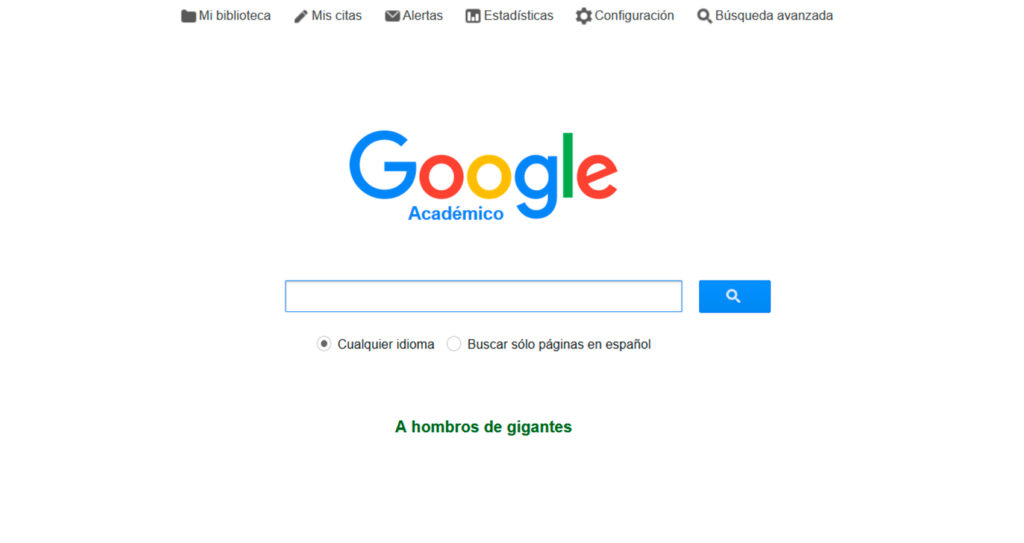O Google Acadêmico pode ajudar com os artigos científicos, pois a ferramenta auxilia na produção de TCCs, monografias, dissertações e outros.
Através da biblioteca virtual, o gerador automático de referências e o filtro das publicações facilitam a busca por resultados eficazes. Para quem precisa usar a ferramenta, confira nossas dicas abaixo para fazer suas pesquisas.
Como fazer pesquisas no Google Acadêmico
1. Aumente a pesquisa com os artigos relacionados
A opção “Artigos relacionados” pode ajudar a encontrar textos semelhantes nos resultados de busca. Basta escolher a opção para encontrar mais materiais com mesmo ponto de vista do tema.
2. Artigos por período
Para que o seu trabalho não fique desatualizado, filtre as buscas para ver as mais recentes. Para isto, vá ao menu lateral esquerdo e defina as datas na opção “Período específico”.
3. Arquivos da biblioteca
A escolha por arquivos de fontes confiáveis é fundamental, porém, durante a pesquisa não tem como ler tudo. Como solução, coloque as publicações na biblioteca do buscador para fazer a leitura depois. Para salvar, clique no ícone de estrela.
4. Organização das referências
Organizar as referências bibliográficas é bastante trabalhoso, mas todos sabem, é fundamental seguir as normas da ABNT (Associação Brasileira de Normas Técnicas).
Para facilitar esta tarefa, o Google Acadêmico possui um recurso para elaborar as referências de forma automática. Clique no ícone de aspas e confira a referência do artigo, tese, dissertação ou livro, tudo dentro das normas da ABNT (NBR 6023).
5. Use aspas para pesquisas da palavra-chave
As aspas (“) facilitam a busca por frases ou citações específicas. Na hora de pesquisar, utilize a palavra-chave dentro das aspas para encontrar nesta ordem.
6. Citações
Ao marcar “Citado por” é possível ver as publicações com relação aos trechos citados.
7. Pesquisas avançadas
Com esta opção ativada os resultados ficam mais refinados, inclusive as informações trazem mais detalhes. A busca não se restringe somente em artigos por autor, data e local de publicação, mas exclui as palavras ou restrições das frases específicas.
8. Resultados filtrados de universidades
Para ver os artigos de universidades renomadas como USP (Universidade de São Paulo), UFRJ (Universidade Federal do Rio de Janeiro) e Unicamp (Universidade de Campinas), basta especificar diretamente na barra de pesquisa. Por exemplo: materiais acadêmicos de jornalismo da UFRJ, pesquise: site: ufrj.br jornalismo.
9. Alertas de temas e pesquisas
Faça um alerta sobre os assuntos do seu interesse e receba os detalhes no e-mail. Para ativar no menu lateral, pressione “Criar alerta” e defina o e-mail.
10. Botão do Google Acadêmico
Instale a extensão para Chrome e Firefox para melhorar as suas pesquisas. Ao escolher uma frase e clicar no plugin, uma nova janela é aberta com os resultados.
E aí leitores o que acharam destas dicas para usar o Google Acadêmico? Você conhece outro segredo? Conta pra gente! Deixe um comentário! Aproveite e acompanhe nossos canais para receber outras novidades.